ChatGPTはこれまで「質問すれば答えてくれるアシスタント」というイメージが強くありました。しかし、機能の拡張により「成果物を一緒に作り上げるパートナー」へと進化しています。その代表例が Canvas機能 です。
Canvasは、チャットでのやり取りをただの会話にとどめず、文章やコードをドキュメントとして整理・保存できるスペースです。チャットの横に表示され、やり取りをしながら原稿やプログラムを完成形に近づけられるのが特徴です。
チャットからドキュメントへ:Canvasの基本概要

通常のチャットは、やり取りが時系列で流れていくだけで「完成品」としてまとめにくいのが課題でした。Canvasを使うと、ChatGPTに依頼した文章をそのままドキュメント化でき、後から修正や追記もスムーズに行えます。これは「チャット」と「成果物」の間をつなぐ架け橋といえるでしょう。
他の機能との違い
ファイルアップロードやデータ分析機能は「外部データを処理」するのに適していますが、Canvasは「ChatGPTとのやり取りからドキュメントを作る」ことに特化しています。つまり「生成」と「整理・完成」を同時に進められるのが強みです。
Canvasでできること

ライティング
ブログ記事やニュースリリース、企画書などの下書きをChatGPTに依頼し、そのままCanvasに保存できます。たとえば「導入文を300文字で」と依頼すれば、その生成結果が即座にCanvasに反映され、後から文章を加筆修正できます。最終的に完成した記事をコピーしてCMSに投稿する、といったワークフローが自然に構築できます。
プログラミング
コードを生成しても、チャットだけでは散らばりやすいものです。Canvasを使えば、1つの成果物としてまとめて管理できます。修正指示を出せば更新版をそのままCanvasに書き換えてくれるので、バージョン管理も容易です。
ナレッジ整理
議事録やマニュアル作成にも有効です。会議の要点をChatGPTに要約させ、その結果をCanvasに保存すれば、すぐに配布可能な形に整います。学習ノートとして利用するのも効果的です。
使い方ステップガイド

Canvasを作成する方法
チャット画面右側にある「Canvasを作成」をクリックすると、新しいドキュメントが開きます。そこに文章やコードを保存できます。
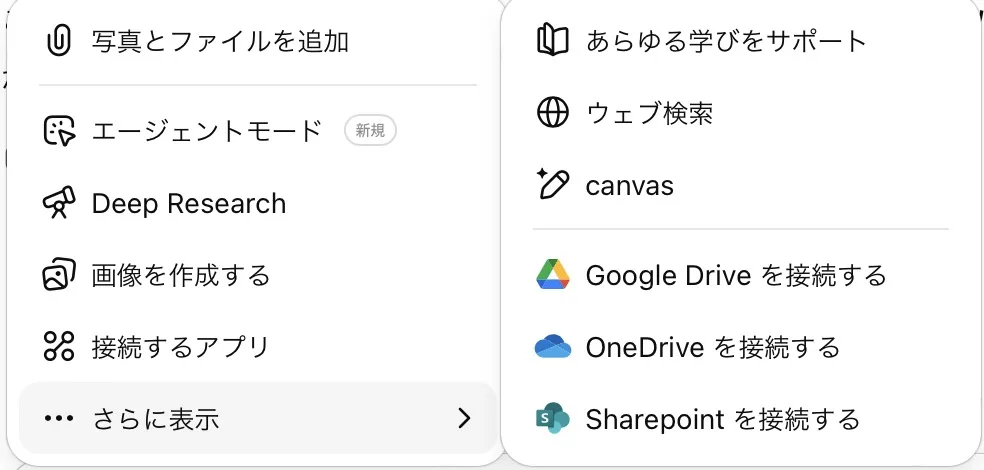
ChatGPTに追記や修正を依頼する方法
「この段落をもっと簡潔にまとめて」「表形式で書き直して」と依頼すると、ChatGPTが修正した内容をそのままCanvasに反映してくれます。
バージョン履歴・保存の仕組み
Canvasは修正のたびに履歴を保持しており、必要に応じて以前の状態に戻すことが可能です。これにより「どこでどう変更したか」が可視化され、安心して編集を進められます。
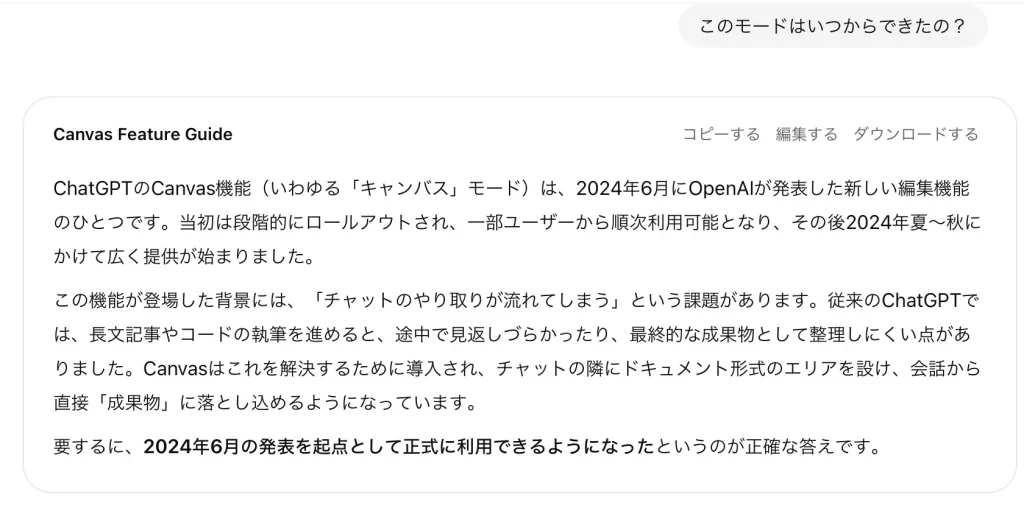
企業や教育現場での活用シーン
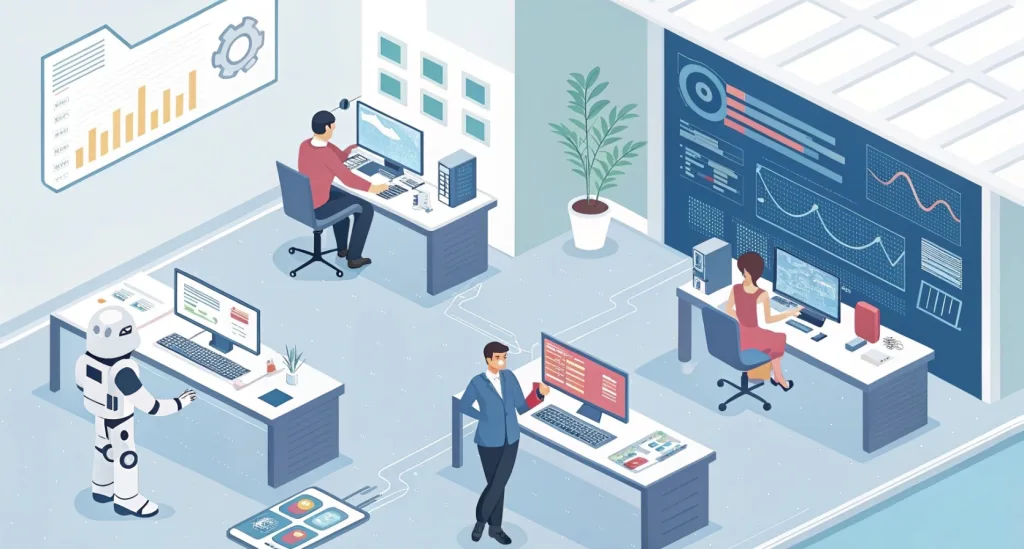
チームでの資料作成
企画書や社内レポートの叩き台をChatGPTに作成させ、Canvasで磨き上げる流れは効率的です。将来的に共有機能が拡張されれば、メンバー全員で同じCanvasを編集することも期待できます。
社内ナレッジ共有
日報やFAQ集をCanvasでまとめておけば、整然とした社内ナレッジとして活用可能です。とくに更新作業が容易なので、情報が古くならず管理しやすいのが利点です。
学習ノート・教材整理
教育現場では、講義の要点を要約してCanvasに残せば、受講者向けの教材として配布可能です。ChatGPTに「学生が理解しやすい言葉に書き換えて」と依頼すれば、よりわかりやすい教材が完成します。
Canvasのメリットと注意点

メリット
- チャットを成果物に直結できる
- 文章・コードが整理された形で残る
- 修正やリライトが効率的に行える
- バージョン履歴で安心して編集可能
注意点
- 現状では共同編集機能が限定的で、完全なチームコラボにはまだ非対応
- 新機能のため、仕様変更が頻繁に行われる可能性がある
- セキュリティ面では、扱う情報の機密度に注意が必要
まとめ:ChatGPT × Canvasで「会話を成果物に」

Canvas機能は、ChatGPTを単なる会話相手から「共同作業のパートナー」へと変える大きな進化です。ライティング、プログラミング、ナレッジ整理など幅広く活用でき、今後のアップデートでチームコラボまで広がる可能性があります。
ChatGPTを日常的に使っている人ほど、このCanvas機能を取り入れることで、作業の効率と質が一段と高まるでしょう。



